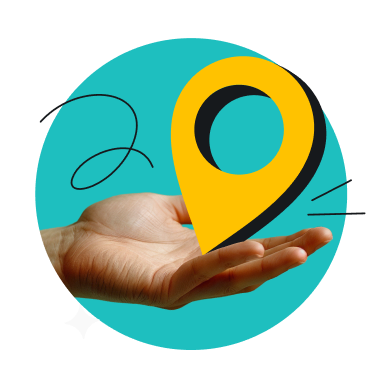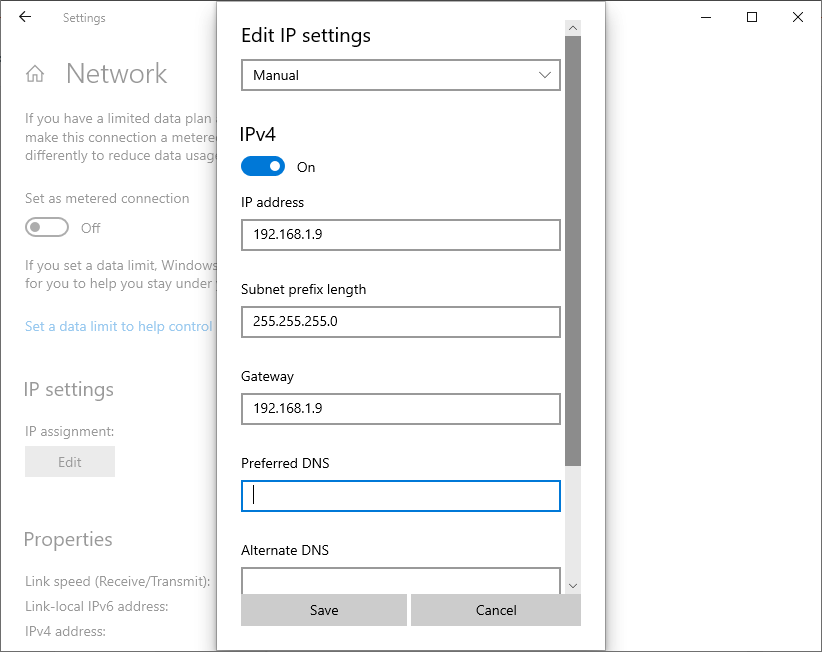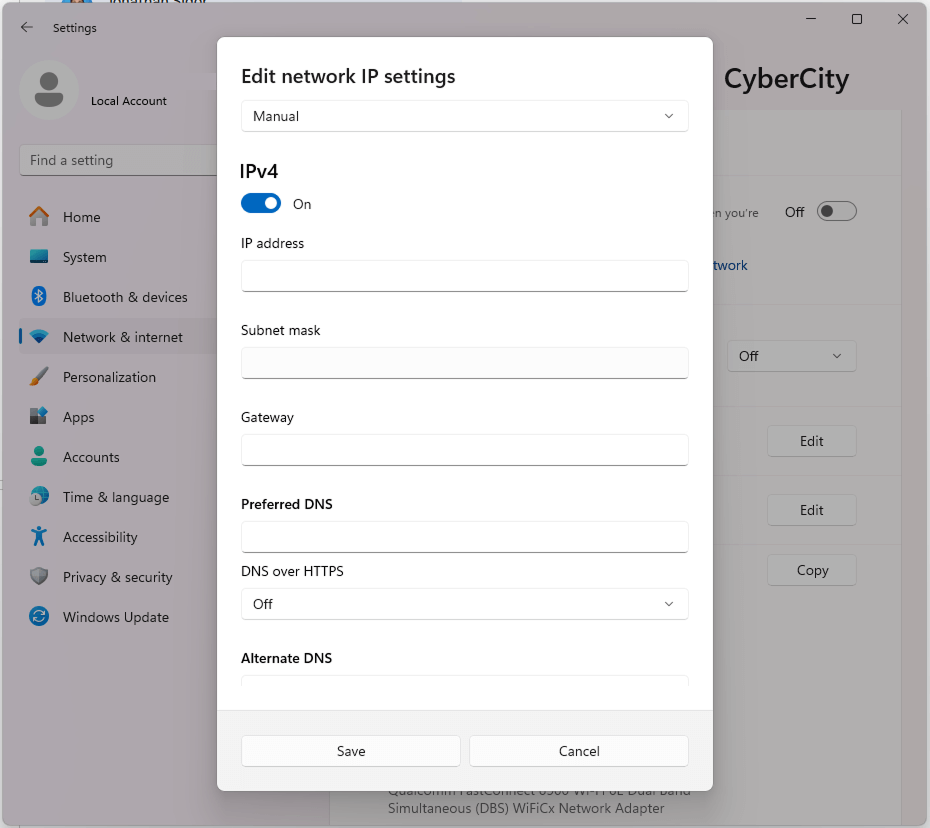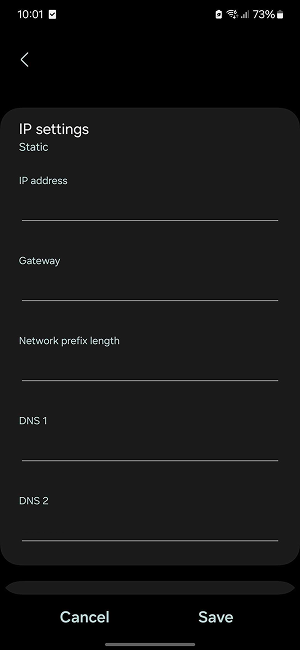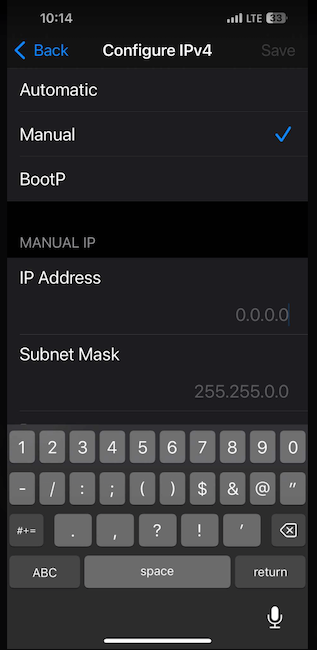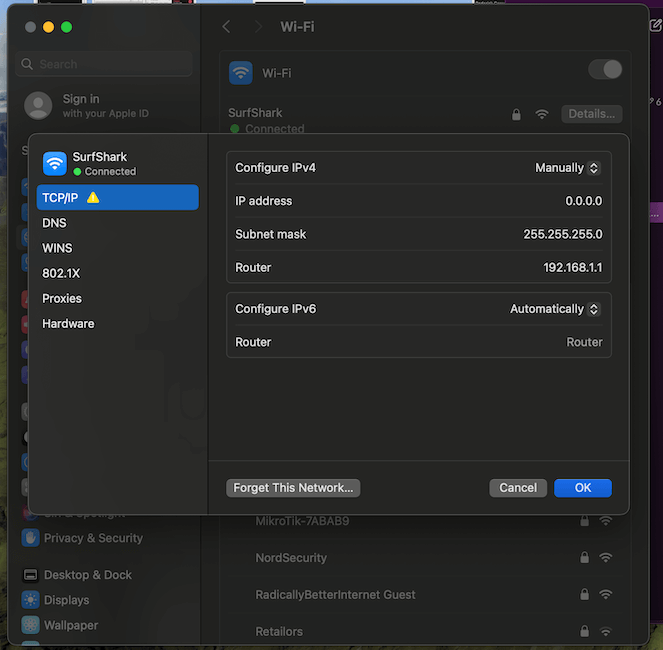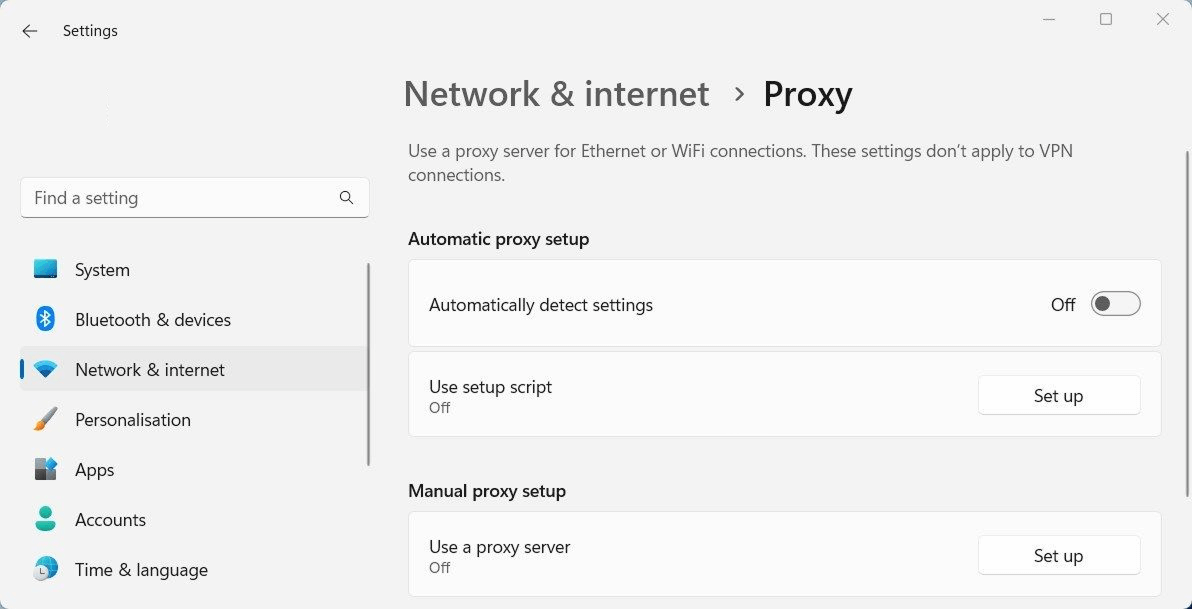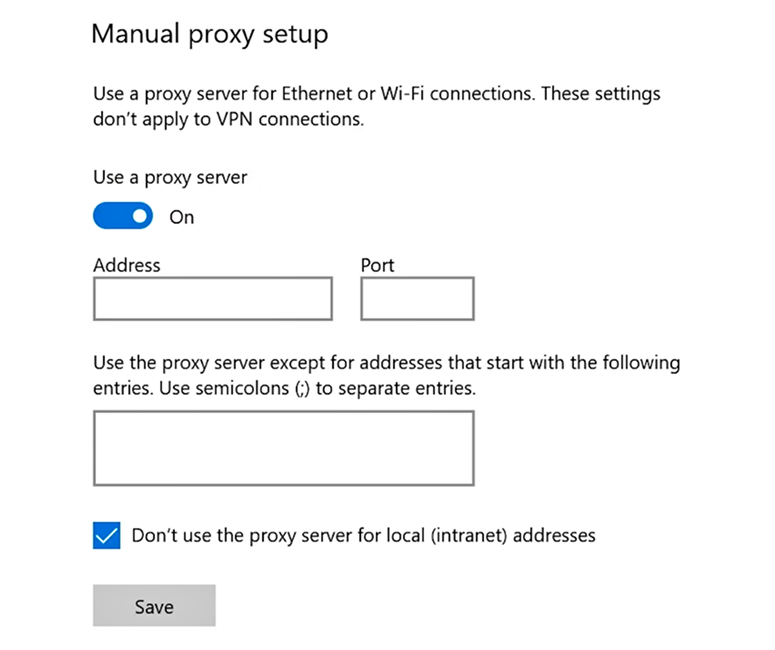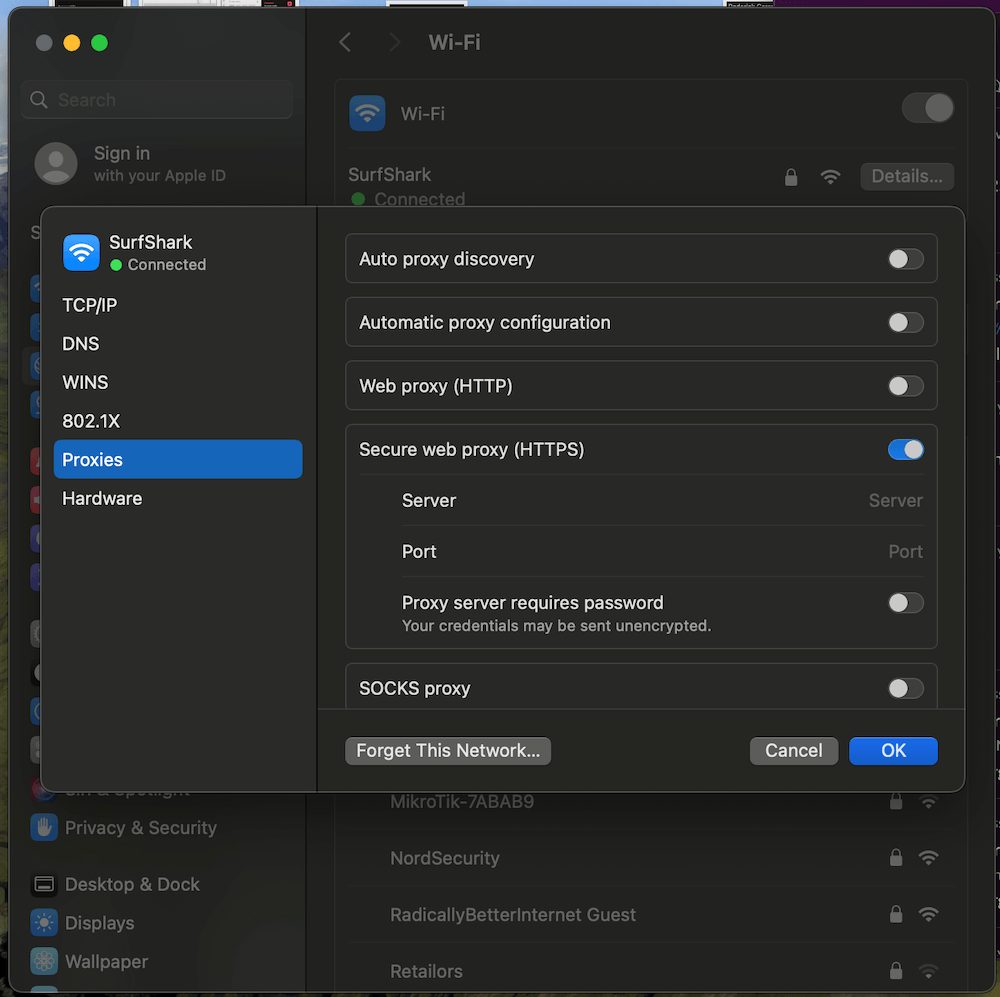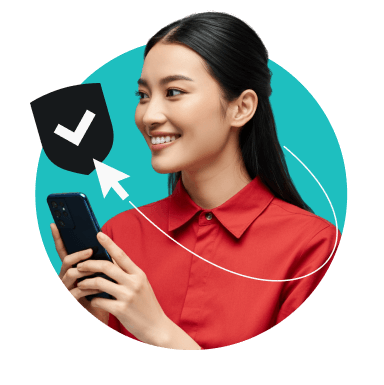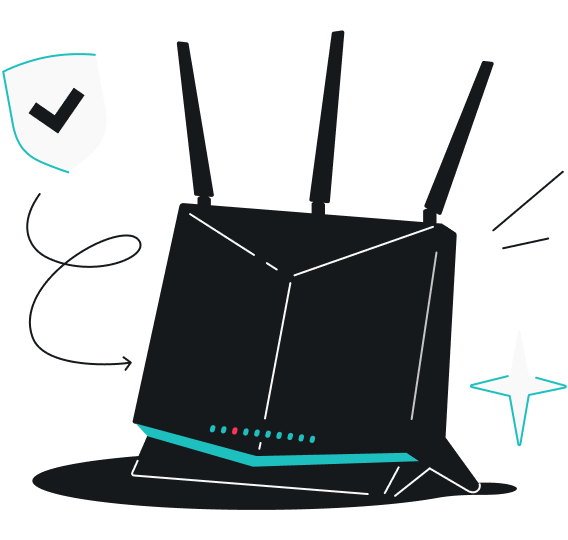IP(인터넷 프로토콜) 주소는 인터넷상에서 사용자의 집 주소와 같은 것으로, 잘못된 손에 넘어가면, 데이터 유출이나 사이버 위협에 노출될 수 있습니다. IP 주소를 변경하면 보안을 한층 강화할 수 있어 해커로부터 자신을 보호할 수 있습니다.
IP 주소와 관련된 좋은 소식 하나 알려드릴까요? 이제 기술적 전문 지식 없이도 IP 주소를 자동으로 변경할 수 있답니다. 가장 쉬운 방법은 VPN(가상 사설망)을 사용하는 것이지만, 물론 수동으로 IP 설정을 변경할 수도 있습니다.
이제, 온라인 프라이버시를 강화할 수 있는 쉽고 간편한 IP 주소 변경 방법을 알려드릴게요.
IP 주소는 무엇인가요?
IP 주소(Internet Protocol address)는 온라인에서 데이터를 주고받는 데 필요한 디지털 식별자입니다. 스마트폰, 노트북, 스마트 냉장고 등 인터넷에 연결된 모든 기기는 저마다 고유한 IP 주소를 가지고 있고, 이를 통해 각종 웹사이트, 서비스, 기기와 정보를 주고받습니다.
정확한 주소가 있어야 우편물이 제대로 배달되듯, IP 주소는 인터넷 트래픽이 올바른 위치로 전달되도록 도와줍니다. IP 주소는 사용 중인 인터넷 서비스 제공업체(ISP), 네트워크 설정, 위치 등의 요인에 따라 달라질 수 있으며, 이러한 요소는 기기의 인터넷 연결 방식에 영향을 줍니다.
대부분의 기기에는 공인 IP 주소와 사설 IP 주소가 모두 존재합니다. 공인 IP 주소는 ISP에서 부여하는 것이고, 사설 IP 주소는 로컬 네트워크 내에서 사용되는 주소입니다.
두 가지 IP 주소 유형, 고정 IP와 동적 IP
IP 주소는 크게 고정 IP와 동적 IP, 두 가지로 나뉘며, 어떤 유형을 사용하는지에 따라 온라인 경험에 차이가 생길 수 있습니다. 각 유형별 특징을 간략히 설명드릴게요.
고정 IP 주소
고정 IP 주소는 사용하는 ISP에서 할당하며, 인터넷에 연결할 때마다 동일한 주소를 사용하는 방식입니다. 덕분에 웹사이트나 서버를 운영하는 기업에서 유용하게 사용되며, 원격 접속이 필요한 환경에서 신뢰할 수 있는 연결을 제공합니다. 단, 광고주나 추적자가 온라인 활동을 모니터링하기 더 쉬워질 수 있다는 단점이 있습니다.
동적 IP 주소
동적 IP 주소는 주기적으로 변경되며, 일반적으로 ISP가 DHCP(동적 호스트 구성 프로토콜)라는 서버를 통해 할당합니다. 이 방식은 시간이 흐를수록 브라우징 기록을 추적하기 어렵게 만들어주지만, 가끔 온라인 세션 중 IP가 변경되면서 연결이 끊기거나 속도가 느려지는 문제가 발생할 수 있습니다.
IP 주소를 변경해야 하는 이유는 무엇일까요?
2024년 기준, 미국 내 사이버범죄 피해액이 $450십억 달러를 넘어섰으며, 그중 상당수가 단순한 IP 주소 유출에서 시작된 것으로 드러났습니다.
IP 주소를 바꾸는 것만으로도 해킹 위험을 줄일 수 있을 뿐 아니라 아래와 같은 다른 여러 가지 이점도 누릴 수 있습니다. IP 주소 변경을 고려해야 할 몇 가지 주요 이유를 살펴보세요.
- 광고주 및 추적자로부터 벗어나기: IP 주소를 변경하면 웹사이트나 광고주가 사용자의 온라인 활동을 추적하거나 맞춤형 프로필을 생성하기 어려워집니다.
- 보다 안전한 브라우징 환경: 새 IP 주소를 사용하면 과거 사용하던 IP와 연관된 위험으로부터 벗어날 수 있습니다. 이전 IP가 사이버 범죄의 표적이었거나, 광고주에 의해 추적되었거나, 또는 의심스러운 활동으로 분류되어 차단된 경우, 새로운 IP 주소를 사용하면 보다 안전하고 개인정보 보호가 강화된 온라인 브라우징이 가능합니다.
- 네트워크 문제 해결: IP 주소를 변경하면 IP 충돌이나 네트워크 혼잡으로 인한 속도 문제 등의 연결 문제를 해결할 수 있습니다.
- IP 차단 우회: 일부 웹사이트나 서비스에서 사용자 IP 주소의 접근을 차단하기도 합니다. 이 경우 IP를 바꾸면 다시 해당 주소에 접속할 수 있습니다.
- DDoS 공격 방지: 게이머나 스트리머는 DDoS(분산 서비스 거부) 공격이나 개인정보를 유출하는 독싱(doxxing) 시도에서 자신을 보호하기 위해 IP 주소를 변경하기도 합니다.
면책 조항: Surfshark 서비스를 불법적인 활동에 이용하는 것은 엄격히 금지되며, 이는 서비스 약관 위반에 해당합니다. 특정 활동을 위해 Surfshark 서비스를 이용할 때는 Surfshark를 통해 액세스하는 서비스 제공업체 및 웹사이트의 규정을 포함하여 모든 관련 법률과 규정을 준수해야 합니다.
VPN으로 IP 주소를 변경하는 방법
IP 주소를 직접 바꾸는 것이 어렵게 느껴진다면, VPN 서비스를 통해 자동으로 변경할 수 있습니다. VPN은 다른 IP 주소를 가질 수 있는 쉬운 방법일 뿐 아니라, 다른 방식으로 구현할 수 없는 추가적인 암호화 기능까지 제공합니다.
아래 단계에 따라 VPN으로 IP 주소를 변경하고, 온라인 활동을 보다 안전하게 보호해 보세요.
- 신뢰할 수 있는 VPN 서비스 가입: Surfshark같이 전 세계 다양한 위치에 서버를 갖춘 VPN 서비스를 선택하세요. 탁월한 개인정보 보호와 빠른 연결 속도를 누릴 수 있습니다.
- VPN 앱 다운로드: 선택한 VPN 제공업체의 공식 웹사이트나 모바일 기기의 앱스토어에서 VPN 앱을 다운로드하고 설치하세요.
- 로그인: 앱 실행 후, 가입 시 사용한 계정 정보로 로그인하세요.
- 서버 위치 선택: 필요에 맞는 서버 위치를 선택하세요. 더 빠른 인터넷 속도를 원한다면 물리적으로 가까운 서버를 선택하는 것이 좋습니다.
- VPN 실행: 원하는 서버 위치를 클릭하고 VPN 연결을 활성화하면 자동으로 해당 서버의 IP 주소가 부여되고 실제 IP 주소는 가려집니다.
VPN 없이 IP 주소를 변경하는 방법
온라인 개인정보 보호는 너무도 중요합니다. 가능하다면 항상 IP 주소를 숨겨야 합니다. IP 주소 변경 방법이 궁금하다면, 아래 다양한 방법을 확인해 보세요.
라우터 재부팅
라우터를 껐다 켜는 것만으로도 새로운 IP 주소를 생성할 수 있습니다.
- 라우터 전원 분리: 라우터의 전원 케이블을 콘센트에서 뽑아 라우터와 ISP 사이 연결을 차단하세요.
- 몇 분 정도 대기: 최소 5~10분 정도 기다리면, ISP의 DHCP 서버가 기존 IP 주소를 네트워크 내 다른 기기에 재할당할 수 있습니다.
- 전원 재연결: 전원 케이블을 다시 연결하고 라우터가 완전히 부팅될 때까지 기다립니다. 이때 ISP와의 연결이 다시 설정되기 때문에 몇 분 정도 소요될 수 있습니다.
- IP 변경 확인: 라우터가 다시 인터넷에 연결되면 What is my IP? 같은 도구로 IP 주소가 변경되었는지 확인합니다.
IP 주소 직접 변경
라우터를 재부팅하는 방법으로 IP 주소를 변경할 수 없다면 직접 변경할 수도 있습니다. 다양한 플랫폼상에서 IP 주소 변경 방식은 아래 안내를 참고하세요.
Windows 10에서 IP 주소를 직접 변경하는 방법
- 시작 메뉴를 클릭하고 설정을 선택합니다.
- 네트워크 및 인터넷을 클릭한 뒤, 연결 방식에 따라 Wi-Fi 또는 이더넷을 선택합니다.
- 네트워크 연결에서 IP 설정 아래의 편집 버튼을 클릭합니다.
- 드롭다운 메뉴에서 수동(Manual)을 선택한 후, IPv4 스위치를 켜주세요.
- 새 IP 주소, 서브넷 프리픽스 길이, 기본 게이트웨이, DNS 서버 주소를 입력합니다. 보통 이러한 정보는 라우터 설정 또는 네트워크 관리자에게서 확인할 수 있습니다.
- 저장을 클릭합니다.
Windows 11에서 IP 주소를 직접 변경하는 방법
- 컴퓨터 설정으로 이동합니다.
- 네트워크 및 인터넷 옵션을 찾아 클릭한 다음, 고급 네트워크 설정으로 이동합니다.
- 하드웨어 및 연결 속성 옵션을 찾아 선택합니다.
- 다시 네트워크 및 인터넷 메뉴로 돌아가 Wi-Fi를 클릭합니다.
- 연결된 네트워크 이름 옆 속성 옵션을 클릭한 뒤, IP 할당 편집으로 이동합니다.
- 드롭다운 메뉴에서 수동을 선택하고, 새 IP 및 필요한 정보를 입력합니다(서브넷 마스크, DNS, 게이트웨이 등).
- 모든 필수 정보를 입력한 후, 저장 을 클릭합니다.
Android에서 IP 주소를 직접 변경하는 방법
- Android 설정으로 이동합니다.
- 연결 또는 네트워크 및 인터넷을 탭합니다.
- Wi-Fi를 탭합니다.
- 연결된 Wi-Fi 네트워크를 길게 누릅니다.
- 네트워크 변경 또는 네트워크 설정 관리를 선택합니다.
- IP 설정을 DHCP에서 고정(Static)으로 변경합니다.
- 새 IP 주소, 게이트웨이, DNS 주소를 입력합니다.
- 저장을 탭합니다.
참고: 사용하는 Android 기기마다 정확한 Android IP 주소 변경 방법은 약간씩 다를 수 있습니다.
iOS 기기에서 IP 주소를 직접 변경하는 방법
- 기기의 설정 페이지를 열어주세요.
- Wi-Fi 메뉴로 이동한 후, 현재 연결된 네트워크 옆의 정보 아이콘을 탭합니다.
- IPV4 주소 항목 아래에서 IP 구성을 탭합니다.
- 수동을 선택한 다음, 새 IP 주소, 서브넷 마스크, 게이트웨이(DNS) 등의 정보를 입력합니다.
- 저장을 탭합니다.
MacOS에서 IP 주소를 직접 변경하는 방법
- Apple 메뉴로 이동해 시스템 설정을 선택합니다.
- 네트워크를 클릭한 다음, 현재 연결된 네트워크에서 세부사항…을 선택합니다.
- TCP/IP 탭으로 이동한 뒤, IPv4 구성 드롭다운 메뉴에서 수동을 선택합니다.
- 새 IP 주소와 기타 세부 정보를 입력합니다.
- 확인과 적용을 차례로 클릭합니다.
프록시 서버로 IP 주소를 자동으로 변경하는 방법
아래 표시된 단계를 따라 프록시 서버로 IP 주소를 자동으로 변경해 보세요.
Windows에서 프록시 서버 사용
- 시작 메뉴를 클릭하고 설정을 선택합니다.
- 네트워크 및 인터넷으로 이동한 다음, 왼쪽 메뉴에서 프록시를 클릭합니다.
- 자동 프록시 설정 항목 아래 설정 스크립트 토글 버튼을 켬으로 전환합니다.
- 스크립트 주소를 입력한 후, 저장 을 클릭합니다.
수동 프록시 설정은 다음 단계를 따라주세요.
- 수동 프록시 설정 섹션까지 스크롤을 내려주세요.
- 토글 버튼을 켬으로 전환합니다.
- 주소 필드에 프록시 서버의 IP 주소를 입력합니다.
- 포트 항목에 포트 번호를 입력합니다.
- 저장을 클릭하여 새로운 설정을 적용합니다.
macOS에서 프록시 서버 사용
- Apple 메뉴에서 시스템 설정을 열어주세요.
- 네트워크를 클릭한 다음, 현재 사용 중인 네트워크 연결 옆 세부사항…을 클릭합니다.
- 프록시 탭을 클릭하고, 사용하고 싶은 프록시 유형의 토글 버튼을 켜 주세요.(예: 웹 프록시, 보안 웹 프록시, SOCKS 프록시 등)
- 네트워크 관리자에게 받은 설정 정보를 입력합니다. 확인과 적용을 차례로 클릭합니다.
인터넷 서비스 제공업체(ISP)에 문의하기
IP 주소를 직접 변경하는 것이 어렵게 느껴진다면, 사용 중인 ISP에 도움을 요청할 수 있습니다. 아래에서 문의하는 방법을 확인하세요.
- 사용 중인 ISP 서비스의 고객 센터 정보를 찾아보세요. 일반적으로 공식 웹사이트 또는 요금 청구서에서 확인할 수 있습니다.
- 고객 센터에 전화 문의하거나 온라인에서 채팅/이메일 문의를 이용해 보세요.
- IP 주소 변경 요청을 전달하고 필요시 보안 우려 같은 합당한 사유를 설명해 주세요.
- 제공된 안내를 따라주세요.
- IP 주소 변경 여부를 확인하세요.
IP 주소를 변경할 때 VPN을 사용해야 하는 이유는 무엇인가요?
VPN으로 IP 주소를 바꾸면 위치만 숨기는 것이 아니라, 온라인에서 내 개인 정보를 더욱 안전하게 보호할 수 있습니다.
IP 주소는 다른 방법으로도 변경할 수 있지만, 그럴 경우 여전히 인터넷 활동이 노출될 수 있다는 점, 알고 계셨나요? 하지만 VPN을 사용하면 훨씬 더 안전한 브라우징 환경을 경험할 수 있습니다.
VPN은 사용자의 IP 주소를 변경하고 원격 서버를 통해 인터넷 트래픽을 우회하며, 사용자의 온라인 데이터 전체를 암호화합니다.
VPN으로 IP 주소를 변경하세요
같은 IP 주소 사용으로 불편함을 느끼셨나요? VPN으로 IP 주소를 변경하세요.
Surfshark같이 쉽고 간편하면서도 신뢰할 수 있는 도구는 합법적이고 효과적으로 인터넷 연결을 보호해 줍니다.
Surfshark로 악의를 가진 행위자가 온라인 활동을 엿볼 수 없도록 실제 IP 주소를 감추어 보세요.
자주 묻는 질문
IP 주소를 변경할 수 있나요?
네, 사용자가 직접 변경하거나 Surfshark와 같은 신뢰할 수 있는 VPN을 통해 자동으로 변경할 수 있습니다. VPN은 실제 IP를 숨기고 다양한 위치의 서버에서 새 IP를 부여해 온라인 보안과 개인정보 보호를 강화해 줍니다.
Wi-Fi를 변경하면 IP 주소도 변경되나요?
네, 다른 Wi-Fi 네트워크에 연결하면 IP 주소도 달라질 수 있습니다. 이는 네트워크마다 고유한 IP 주소가 있기 때문입니다. 예를 들어, 가정에서 사용하는 Wi-Fi에서 공인 와이파이 네트워크로 변경하면 새로운 IP가 할당됩니다.
VPN 없이 IP 주소를 어떻게 변경하나요?
인터넷 서비스 제공업체(ISP)에 요청해 새 IP를 받거나, 프록시 서버를 사용해 실제 IP를 마스킹하거나, 라우터를 재부팅하는 방식으로 IP 주소를 변경할 수 있습니다. 다만, ISP가 고정 IP만 제공할 경우, 라우터를 재부팅해도 IP 주소가 변경되지 않을 수 있습니다.
또한, 이러한 방법은 VPN 수준의 강력한 보안과 개인정보 보호를 보장하지 않습니다.
VPN으로 공인 IP 주소를 변경할 수 있나요?
네, VPN을 사용하여 ISP가 부여하고 웹사이트나 온라인 서비스에 표시되는 공인 IP 주소를 변경할 수 있습니다. 반면, VPN은 라우터가 내부 네트워크에서 장치 간 통신을 위해 할당하는 사설 IP 주소는 변경하지 않습니다.